PS制作古典颓废效果的印章教程(4)
- 2021-05-19 15:21
- 来源/作者:中关村/情非得已
- 己被围观 次
现在我们去除外面的红圈(不是佳能红圈头上那个哦)和白圈,点魔棒工具,选项栏选添加到选区,容差100,勾选连续。先在红色外圈上点击,接着在白圈上
现在我们去除外面的红圈(不是佳能红圈头上那个哦)和白圈,点魔棒工具,选项栏选添加到选区,容差100,勾选连续。先在红色外圈上点击,接着在白圈上点一下,红白圈都选中了,DEL删除。ctrl+D取消选择。
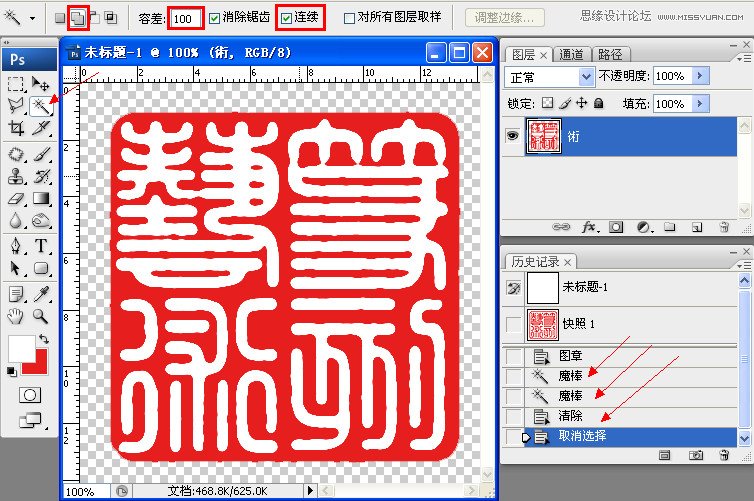
现在选画笔工具,参数不变,还是修一下边,比较耐看些。
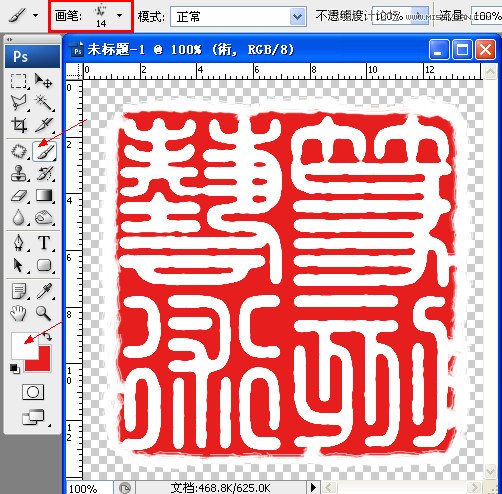
修完按X切换前背景色,前红后白,再次执行图章滤镜,ctrl+F,选魔棒工具,去掉连续前面的勾,将残留的白色选出来删除。
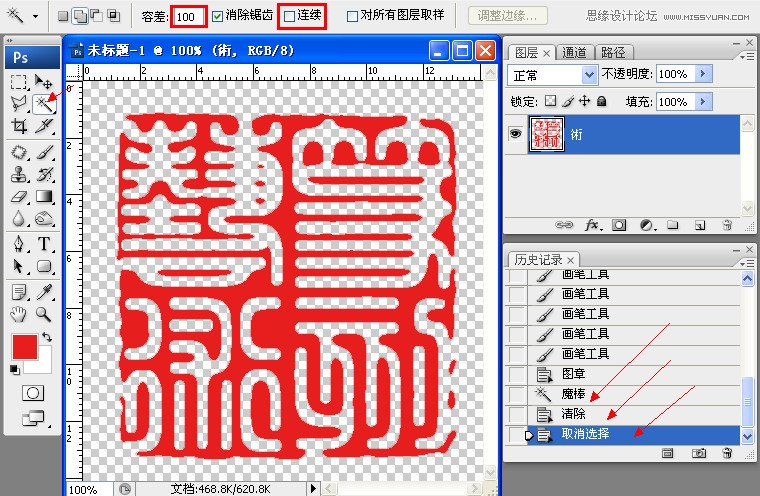
终于做完了。辛苦自然有回报,你可以把它们用在你的作品里亮骚了。
(责任编辑:极限)
*PSjia.COM 倾力出品,转载请注明来自PS家园网(www.psjia.com)
上一篇:PS雾天风景的后期快速调整
下一篇:PS给偏暗曝光不足的人像提亮




